
Gmail 고급 사용자가 되려면 Gmail의 단축키를 숙달해야합니다. 키보드 단축키를 사용하면 클릭 할 수있는 것보다 더 빠르게 메일을 검색 할 수 있습니다. Gmail에서는 맞춤 단축키를 만들 수도 있습니다.
Gmail의 단축키는 기본적으로 사용 설정되어 있지 않으며 인터페이스 요소 위에 마우스를 올려도 표시되지 않으므로 Gmail 설정을 탐색하지 않는 한 직접 찾을 수 없습니다. 이 가이드는 빠르게 시작하고 실행할 수 있도록 도와줍니다.
키보드 단축키 활성화
단축키를 사용하려면 톱니 바퀴 메뉴에서 Gmail 설정 페이지를 엽니 다.
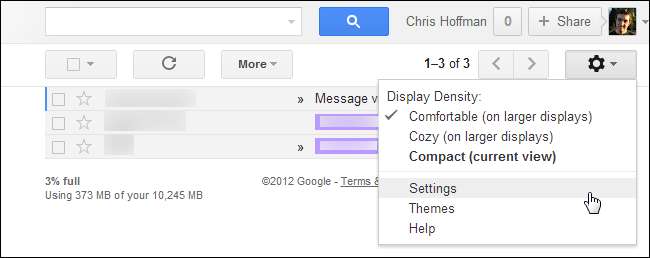
일반 창에서 "키보드 단축키 켜기"옵션을 선택한 다음 페이지 하단에있는 변경 사항 저장 버튼을 클릭합니다.
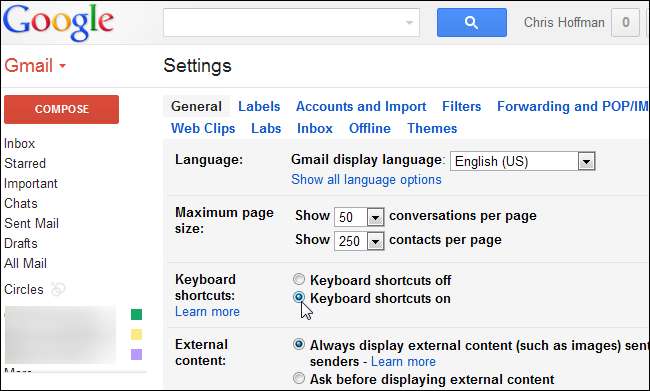
당신은 또한 이 링크를 클릭 키보드 단축키를 자동으로 활성화합니다.
컨닝 지
프레스 시프트 – ? 키보드 단축키를 활성화 한 후 기본 제공 치트 시트를 보려면 Google의 Gmail 단축키 목록 .
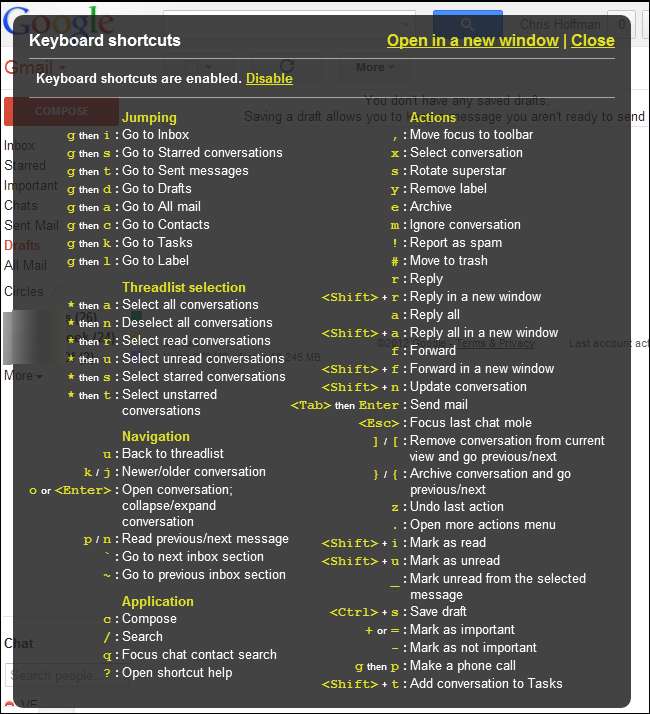
기초
이 치트 시트는 시작하기에 압도적이므로 시작하는 데 중요한 몇 가지 정보가 있습니다.
...에 / 제이 – 최신 또는 이전 대화로 이동합니다. 이는 각 Gmail 대화의 오른쪽 상단에있는 화살표 버튼 모양의 최신 또는 이전 버튼을 클릭하는 것과 같습니다.

피 / 엔 – 대화에서 이전 또는 다음 메시지를 선택합니다. 누르세요 시작하다 버튼을 눌러 메시지를 확장합니다.
키보드 단축키를 사용하여 대화 내에서 빠르게 작업을 수행합니다.
- 이다 – 아카이브
- 아르 자형 - 댓글
- ㅏ - 모든 응답
- 에프 – 앞으로
이메일을 작성했으면 탭 과 시작하다 그것을 보내십시오.
전화 걸기를 포함하여 단축키를 사용하여 대부분의 Gmail 작업을 수행 할 수 있습니다 ( 지 그때 피 ). 필요한 키보드 단축키는 치트 시트를 참조하십시오.
사용자 정의 키보드 단축키
내장 된 키보드 단축키로 제한되지 않습니다. 맞춤 단축키 실험실을 사용 설정하여 Gmail의 단축키를 맞춤 설정하고 나만의 단축키를 추가하세요. (이 기능은 실습 기능이며 모든 실습 기능과 마찬가지로 언제든지 사라질 수 있습니다.)
Gmail 설정의 실험실 탭에서 맞춤 단축키 실험실을 찾을 수 있습니다. 실습을 활성화하고 변경 사항 저장 버튼을 클릭하여 활성화합니다.
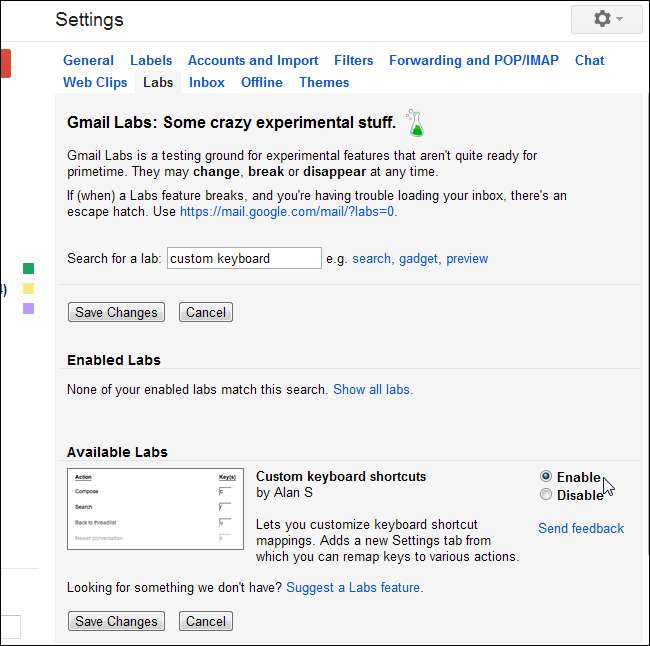
실험실은 Gmail의 설정 페이지에 새 탭을 추가합니다. 탭에서 포함 된 기능에 대한 대체 바로 가기 키를 정의하거나 기본 키보드 바로 가기를 변경할 수 있습니다.
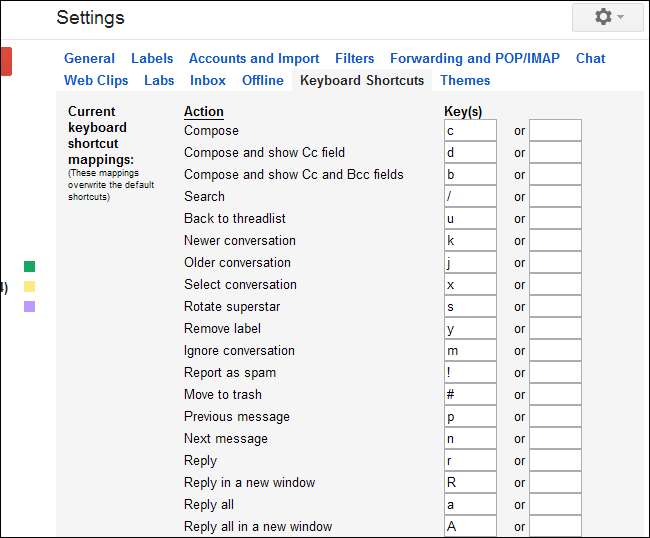
사용자 정의 키보드 단축키를 비활성화하려면 키보드 단축키 창 하단에있는 기본값 복원 링크를 클릭합니다. 실습 페이지에서 맞춤 키보드 단축키 실습을 비활성화 할 수도 있습니다.
Gmail이 사용하는 이유 궁금 제이 과 ...에 이전 및 다음 메시지 바로 가기는? 이러한 키보드 단축키는 UNIX 용 Vi 텍스트 편집기 .







